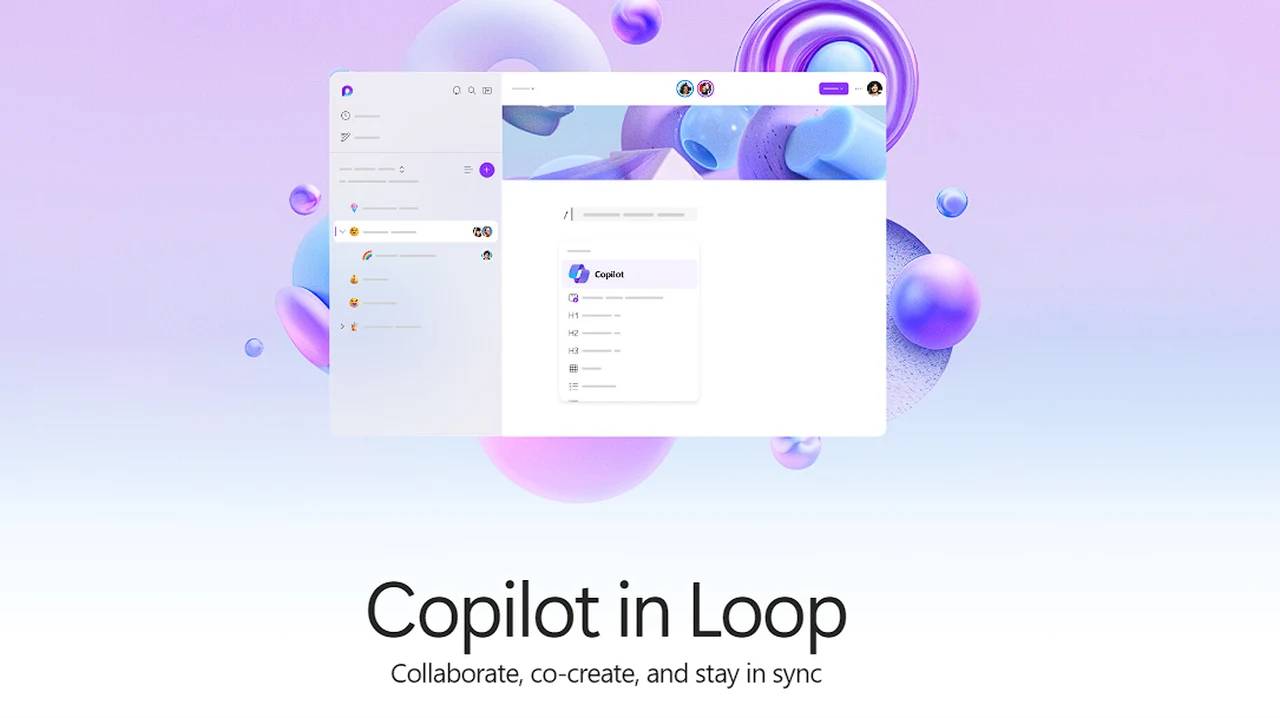Microsoft Loop コラボレーション プラットフォームでのコラボレーションに AI Copilot を活用するにはどうすればよいですか?
新機能 Copilot で強化された Microsoft Loop は、チームのコラボレーション方法を改善するために設計された最新のツールです。これは、コンポーネント、ページ、ワークスペースという 3 つの主要な部分で構成されます。コンポーネントとは、電子メール、ドキュメント、チャットなど、どこで使用しても常に最新の状態に保たれるリストやメモのようなものです。これは、常に最新の情報を活用して作業していることを意味します。サイクル ページは、すべてのコンポーネント、タスク、データをまとめたデジタル ホワイトボードのようなものです。これらのページはプロジェクトの成長に応じて拡張できるため、すべてを 1 か所にまとめておくのが簡単になります。 Loop のワークスペースは、チームがプロジェクトにとって重要なすべてを表示および整理できる共有エリアであり、全員が順調に最新の情報を把握できるようにします。
Microsoft Loop の Copilot は、人工知能 (AI) を使用してチームの作業を改善する特別なツールです。アイデアを思いつき、プロジェクトの活性化に役立ち、行き詰まったときにも簡単に始めることができます。 Copilot は多用途であり、テキストの下書き、表の作成、技術プロジェクト用のコードの生成、さらには質問への迅速な回答などの作業を行うことができます。時間を節約し、作業効率を向上させるのに最適です。 Copilot のこれらの高度な機能を使用するには、Microsoft アカウントが必要です。
Microsoft Loop Copilot の使用方法
会社のイベントを企画するシナリオを例に挙げます。 Microsoft Loop の Copilot は、デジタル招待状の作成を支援することで、このプロセスを簡素化します。イベントに関する基本情報を入力すると、Copilot が AI 機能を使用して、プロフェッショナルに見える、すぐに送信できる招待状を作成します。これにより、通常、招待状のデザインや文言に費やす時間と労力が節約されます。
さらに、Copilot はイベントの登録フォームのセットアップにも役立ちます。誰が会議に出席したか、そして各人が何を持ち込んだり貢献したりしたかを追跡する必要があると想像してください。 Copilot は、出席者が自分の情報を登録および追加できるデジタル フォームをすぐに作成します。このシートはチームや会社全体で共有できるので、調整が容易になります。 Copilot はこれらをうまく設定しますが、場合によっては小さな調整が必要になる場合があります。ここで編集機能が役立ち、特定のキャンペーンや企業文化に合わせて出力をカスタマイズできるようになります。
Microsoft Loop コラボレーション プラットフォーム
Microsoft Loop を使用するもう 1 つの大きな利点は、異なるプラットフォーム間で情報の同期を維持できることです。 1 つのアプリケーションでコンポーネントを更新すると、その変更は、そのコンポーネントを使用する他のすべてのアプリケーションに自動的に反映されます。この機能は、共同プロジェクトの一貫性を維持し、どこで働いているかに関係なく、チームの全員が最新の情報を確実に入手できるようにするのに最適です。
Copilot には要約機能もあります。これは、大量のデータや長い文書を扱う場合に特に便利です。たとえば、最近のプロジェクトやイベントから多くのフィードバックを収集した場合、Copilot はその情報を簡潔な概要に凝縮できます。これにより、テキストを何ページも読み進めることなく、重要なポイントを確認し、情報に基づいた意思決定を行うことが容易になります。
他の Microsoft 製品とのシームレスな統合
さらに、Copilot は他の Microsoft 製品とシームレスに統合して機能を強化できるように設計されています。この統合により、Microsoft Teams、Outlook、Word などの使い慣れた環境で Copilot を使用できるようになり、この新しいツールの使用への移行がよりスムーズかつ直感的になりました。
Microsoft Loop は、Copilot 機能を備えており、チームのコラボレーションと個人の生産性のための多用途かつ革新的なソリューションを提供します。文書の作成、データの効率的な整理、技術プロジェクト用のコードの生成、またはクエリへの迅速な回答など、Copilot は作業方法を劇的に変えるさまざまな機能を提供します。 Microsoft アカウントと Copilot ライセンスがあれば、これらの高度な機能にアクセスして、ワークフローを合理化し、共同作業環境における全体的な生産性を向上させることができます。
以上がMicrosoft Loop コラボレーション プラットフォームでのコラボレーションに AI Copilot を活用するにはどうすればよいですか?の詳細内容です。詳細については、PHP 中国語 Web サイトの他の関連記事を参照してください。

ホットAIツール

Undresser.AI Undress
リアルなヌード写真を作成する AI 搭載アプリ

AI Clothes Remover
写真から衣服を削除するオンライン AI ツール。

Undress AI Tool
脱衣画像を無料で

Clothoff.io
AI衣類リムーバー

Video Face Swap
完全無料の AI 顔交換ツールを使用して、あらゆるビデオの顔を簡単に交換できます。

人気の記事

ホットツール

メモ帳++7.3.1
使いやすく無料のコードエディター

SublimeText3 中国語版
中国語版、とても使いやすい

ゼンドスタジオ 13.0.1
強力な PHP 統合開発環境

ドリームウィーバー CS6
ビジュアル Web 開発ツール

SublimeText3 Mac版
神レベルのコード編集ソフト(SublimeText3)

ホットトピック
 1663
1663
 14
14
 1419
1419
 52
52
 1313
1313
 25
25
 1264
1264
 29
29
 1237
1237
 24
24
 Mac で Microsoft Copilot を簡単に使用する方法
Feb 19, 2024 am 10:40 AM
Mac で Microsoft Copilot を簡単に使用する方法
Feb 19, 2024 am 10:40 AM
Windows ほどオペレーティング システムと深く統合されていませんが、Microsoft Copilot はアプリケーションとして利用できるため、その機能を体験できます。 macOS で Microsoft Copilot を使用する方法 1: AppStore から Microsoft Copilot アプリケーションをインストールします。Apple Silicon を搭載した Mac ユーザーの場合、内蔵の ARM アーキテクチャのおかげで、iPad および iPhone 用に開発されたアプリケーション (Microsoft を含む) を Mac 上でネイティブに実行できます。副操縦士。 Mac で Apple アカウントにサインインし、Microsoft Copilot アプリをダウンロードします
 3 つの簡略化された手順で Microsoft Edge の枠線を簡単に削除します
Sep 02, 2023 pm 02:57 PM
3 つの簡略化された手順で Microsoft Edge の枠線を簡単に削除します
Sep 02, 2023 pm 02:57 PM
多くのユーザーは、Microsoft Edge の Web ページの周囲の白い境界線に不満を抱いています。彼らは、これは不必要で気が散るものだと考えており、Microsoftに対し、Microsoft Edgeのベゼルを完全に削除するよう求めている。これは「壊れていないものは直すな」ということわざに似ていますが、Microsoft はこれを考慮していないようです。もちろん、組み込みの広告ブロッカー、追跡防止、パスワード マネージャーなど、さまざまな機能を提供する人気の Web ブラウザーです。ただし、一部のユーザーは、ブラウザーの Web ページの周囲に境界線があることに気づく場合があります。この境界線は邪魔になったり、見苦しい場合があります。境界線を削除するにはいくつかの方法があります。 r/Edge での長い会話の中で、一部の一般非社内ユーザーは次のことを発見しました。
 Microsoft 365 Copilot、Bing Chat Enterprise、Windows の Copilot の主な違い
Sep 23, 2023 pm 03:57 PM
Microsoft 365 Copilot、Bing Chat Enterprise、Windows の Copilot の主な違い
Sep 23, 2023 pm 03:57 PM
現在、Microsoft は企業顧客に Microsoft365Copilot、BingChatEnterprise、Windows の Copilot の 3 つの異なる AI アシスタントを提供しています。これら 3 つのオプションの違いについて説明したいと思います。 CopilotinWindows: Windows の Copilot は、タスクをより速く簡単に完了するのに役立つ強力なツールです。タスクバーから、または Win+C を押すことによって Copilot にシームレスにアクセスでき、使用するアプリケーションの横にヘルプが表示されます。 Windows の Copilot は、新しいアイコン、新しいユーザー エクスペリエンス、BingChat を備えています。 2になります
 Copilot を使用してコードを生成する方法
Mar 23, 2024 am 10:41 AM
Copilot を使用してコードを生成する方法
Mar 23, 2024 am 10:41 AM
プログラマーとして、私はコーディング体験を簡素化するツールに興奮しています。人工知能ツールの助けを借りて、デモ コードを生成し、要件に応じて必要な変更を加えることができます。 Visual Studio Code に新しく導入された Copilot ツールを使用すると、自然言語によるチャット対話を備えた AI 生成コードを作成できます。機能を説明することで、既存のコードの意味をより深く理解できます。 Copilot を使用してコードを生成するにはどうすればよいですか?始めるには、まず最新の PowerPlatformTools 拡張機能を入手する必要があります。これを実現するには、拡張機能のページに移動し、「PowerPlatformTool」を検索して、[インストール] ボタンをクリックする必要があります。
 Windows Copilot を使用してダーク モードをオンにしたり、サイレント モードや Bluetooth デバイスの管理などを行う方法
Aug 01, 2023 pm 09:58 PM
Windows Copilot を使用してダーク モードをオンにしたり、サイレント モードや Bluetooth デバイスの管理などを行う方法
Aug 01, 2023 pm 09:58 PM
Windows 上の AI の将来をいち早く知りたい人は、Copilot プレビュー以外に見る必要はありません。 Copilot は機能がほとんどなく、横にある BingAI タスクバーに過ぎないように見えますが、確かに正しい方向への微力です。現在でも、ユーザーは明るいテーマと暗いテーマを切り替えたり、おやすみモードと Bluetooth のオン/オフを切り替えたり、Bluetooth デバイスの設定ページに直接ジャンプして接続を管理したりできます。これらはすべて Copilot から実行できます。 Windows 11 Copilot を入手してすべてを実行する方法は次のとおりです。 Windows 11 で Copilot を有効にする方法 Windows 11 で Copilot の使用を開始するには、
 Android で Copilot をデフォルトのアシスタントとして設定する方法
Mar 17, 2024 am 10:30 AM
Android で Copilot をデフォルトのアシスタントとして設定する方法
Mar 17, 2024 am 10:30 AM
Copilot は Microsoft が開発したチャットボットで、さまざまなタスクの完了を支援します。 CoPilot は Android でも利用できます。 Android で Copilot をデフォルトのアシスタントとして設定する方法を知りたい場合は、この記事が役立ちます。 Android で Copilot をデフォルトのアシスタントとして設定する方法 次の手順に従って、Android で Copilot をデフォルトのアシスタントとして設定します。 Google Play ストアから Microsoft Copilot をインストールします。 Android デバイスで Copilot をデフォルトのアシスタントとして設定します。 開始方法 1] Microsoft Copilot を次の場所からインストールします。 Google Play ストアを使用する
 修正: このアプリ パッケージのインストールはサポートされていません
Apr 13, 2023 am 11:43 AM
修正: このアプリ パッケージのインストールはサポートされていません
Apr 13, 2023 am 11:43 AM
Microsoft は、UWP (ユニバーサル Windows プラットフォーム) およびデスクトップ アプリケーションを .msixbundle として配布します。 .Windows のアプリと AppxBundle アプリ パッケージ。 Msixbundle、Appx、および AppxPackage インストーラーはアプリ パッケージをサイドロードする信頼性の高い方法ですが、複数のユーザーがこれを行うことはできません。 「アプリパッケージはサポートされていません」というエラーが表示されるのはなぜですか?読者の中には「すべきだ」というメッセージを受け取った人もいます。
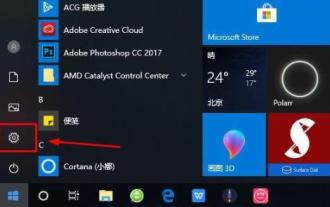 Windows 10でMicrosoftアカウントにログインする方法
Jan 01, 2024 pm 05:58 PM
Windows 10でMicrosoftアカウントにログインする方法
Jan 01, 2024 pm 05:58 PM
win10システムではMicrosoftアカウントでログインできますが、ログイン方法がわからない友達もたくさんいますので、今日はwin10のMicrosoftアカウントでログインする方法をお届けします。 。 win10 Microsoft アカウントにログインする方法: 1. 左下隅の [スタート] をクリックし、歯車をクリックして設定を開きます。 2. 次に、「アカウント」を見つけてクリックして開きます。 3. アカウントを入力したら、左側の「メールとアプリのアカウント」をクリックします。 4. 次に、右側の「アカウントを追加」をクリックします。 5. アカウントインターフェイスに入ると、多くのオプションが表示されるので、最初の「outlook」をクリックします。 6. 表示される Microsoft アカウント ウィンドウにアカウント番号を入力します。 7. すべてが完了したら、次のことができます。